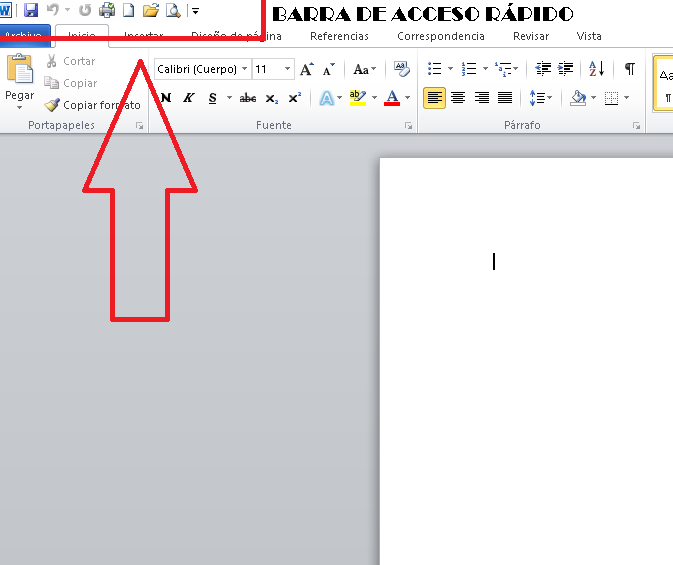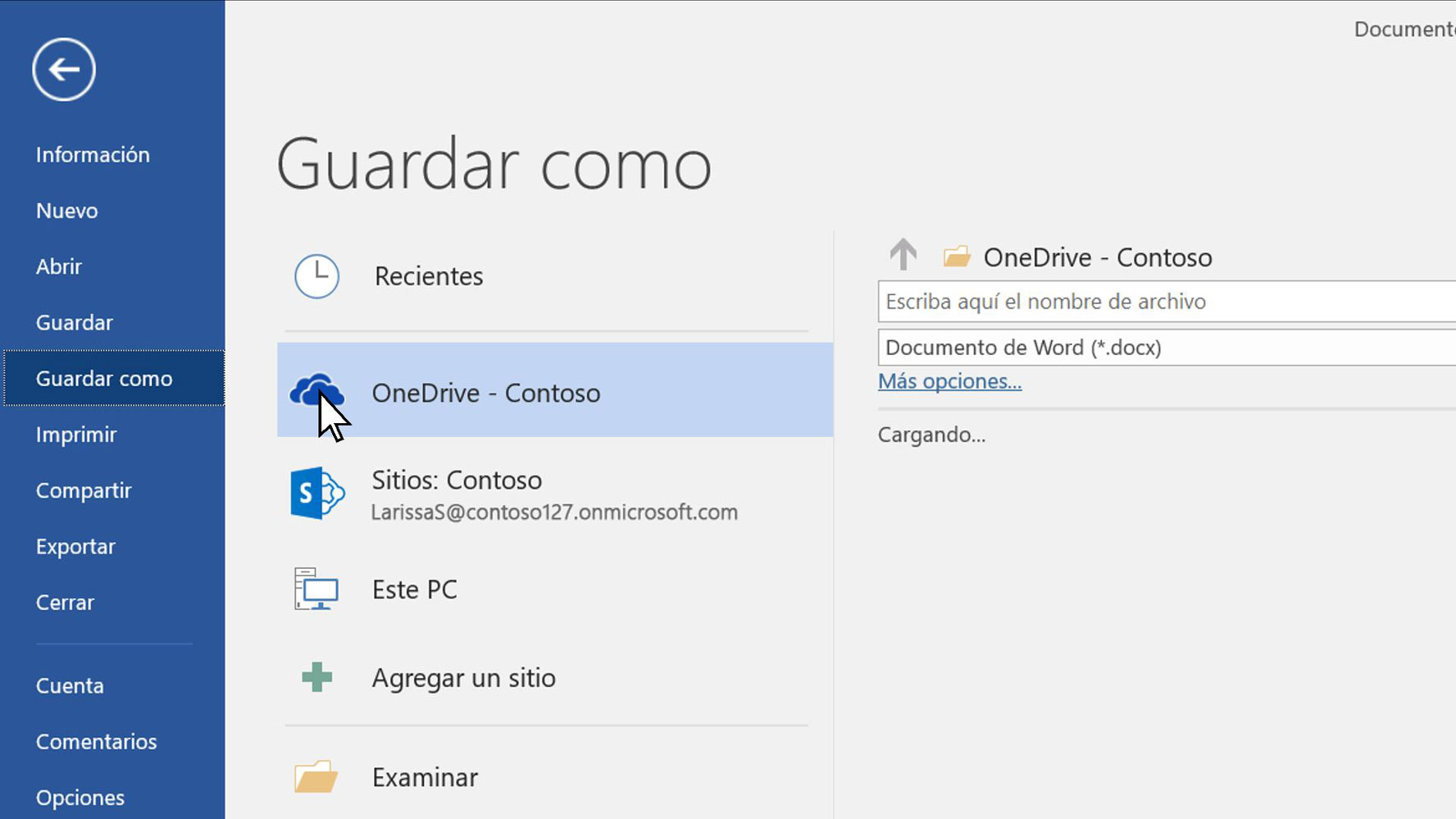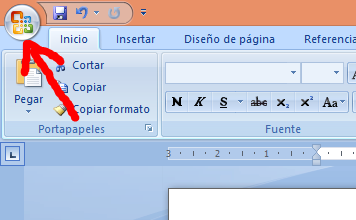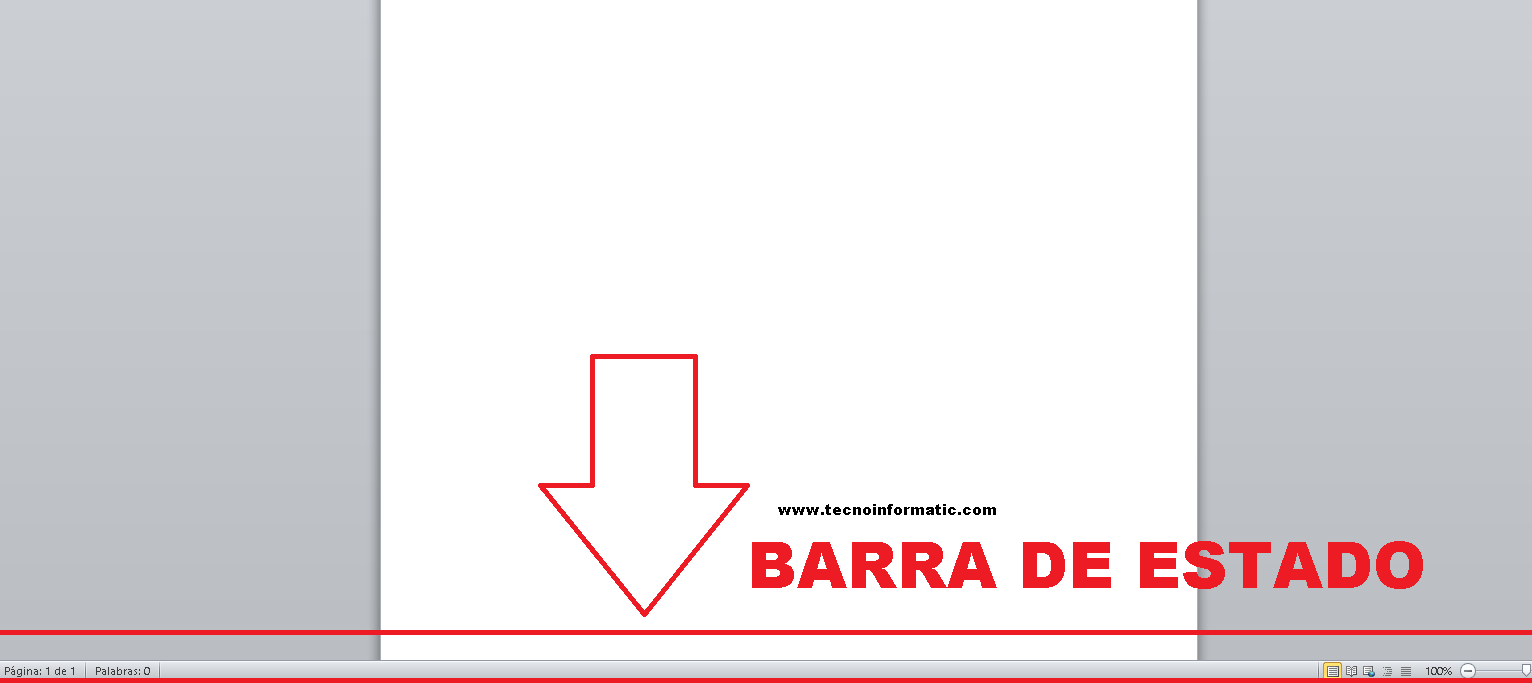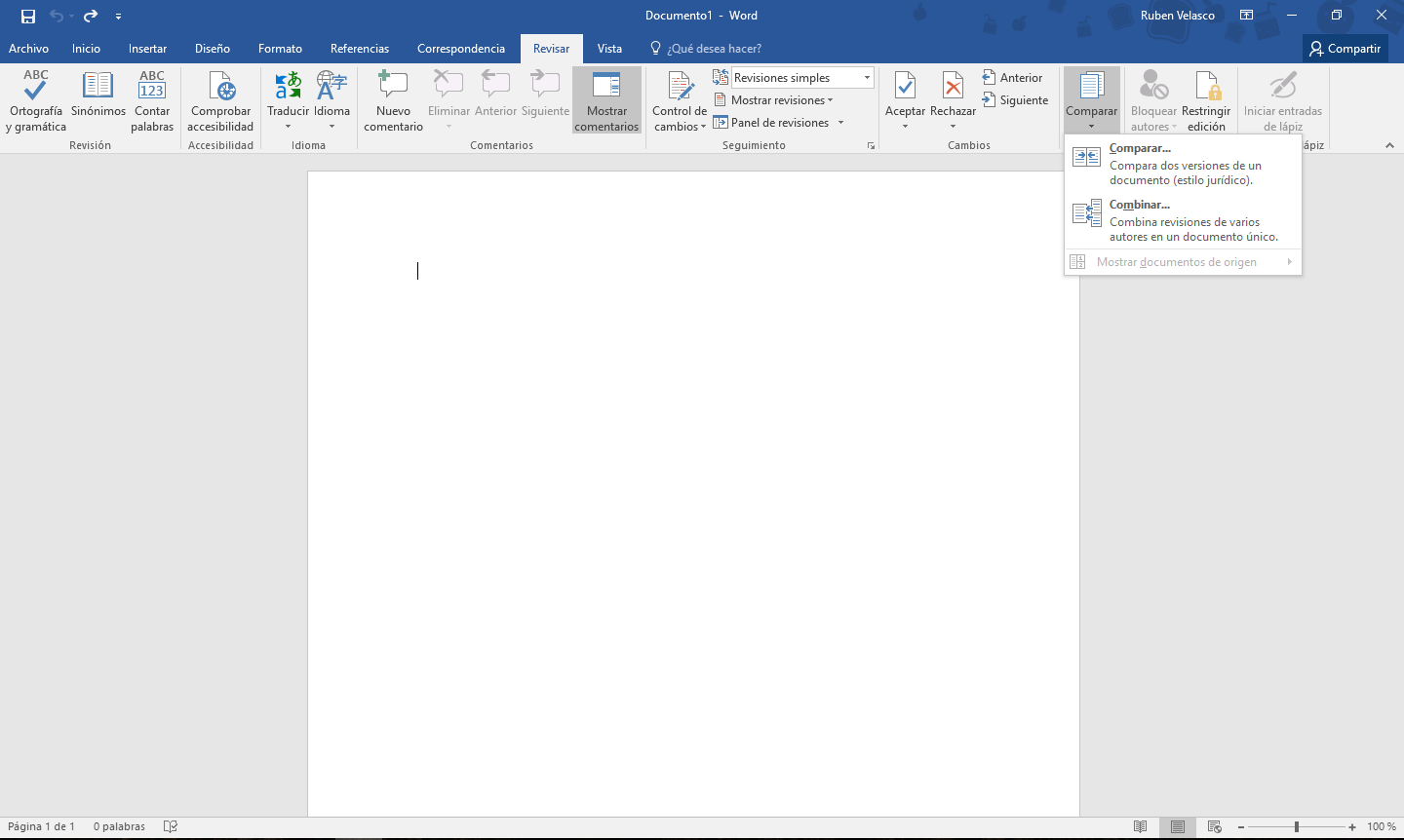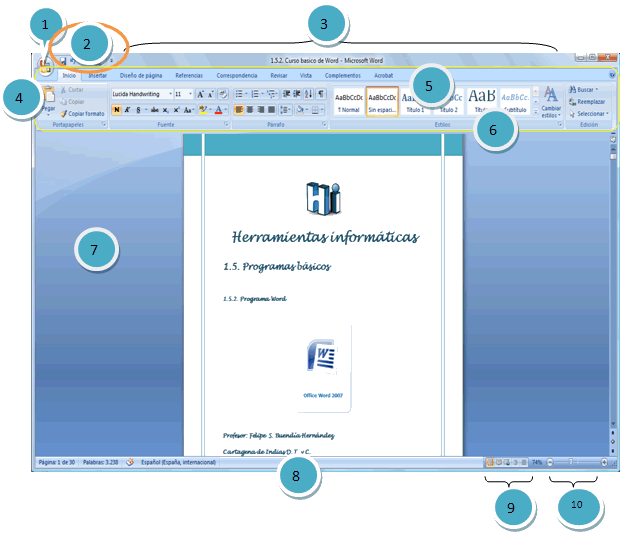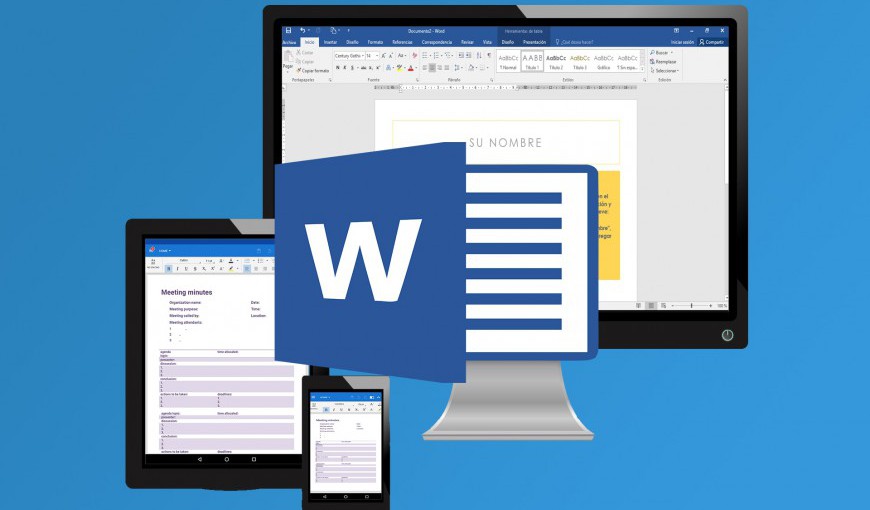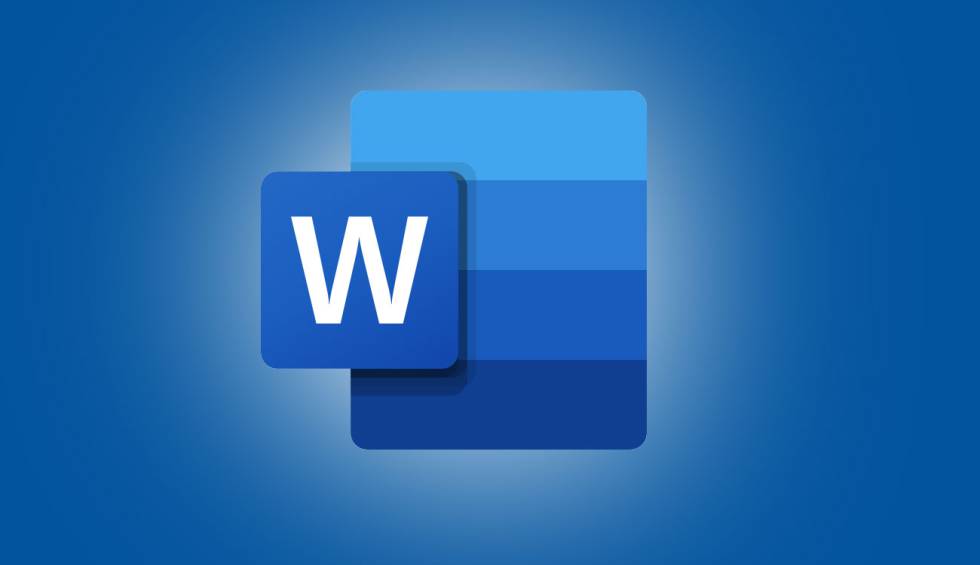
এটি জানা গুরুত্বপূর্ণ শব্দের সমস্ত অংশ, যাতে এইভাবে আমরা আরও সুশৃঙ্খল এবং সুনির্দিষ্ট দলিল লিখতে পারি। এই নিবন্ধে আপনি এই বিষয় সম্পর্কিত সবকিছু জানতে পারবেন। এর কাজের প্যাকেজ সম্পর্কে আপনি আমাদের পোস্টটিও পড়তে পারেন মাইক্রোসফট-অফিস কি, যেখানে আপনি এর অর্থ এবং আরও অনেক কিছু জানতে পারবেন।
ওয়ার্ড ২০২০ এর অংশ এবং তাদের কার্যাবলী
এই বিভাগে আমরা রেফারেন্স করব ওয়ার্ড ২০২০ এর কিছু অংশ। এটি বোঝায় যে আমাদের অবশ্যই উল্লেখ করতে হবে শব্দের অংশ এবং তাদের কাজ। এই প্রোগ্রামটি কিছু বছর ধরে মাইক্রোসফট কর্তৃক বিকশিত অফিস প্যাকেজের অন্তর্ভুক্ত। অন্যান্য প্রোগ্রামের পাশাপাশি, এটি বিশ্বব্যাপী বিভিন্ন ব্যবহারকারীদের দ্বারা ব্যবহৃত একটিগুলির প্রতিনিধিত্ব করে। এটিতে বেশ কয়েকটি উপস্থিতি রয়েছে যা কাজগুলিকে একটি বাস্তব রত্ন হিসাবে পরিণত করতে পারে। এখানে আমরা আপনাকে বলব শব্দের সমস্ত অংশ.
ওয়ার্ডে লিখিত ডকুমেন্টগুলি ক্রমানুসারে এবং একটি আকর্ষণীয় সংস্থার সাথে উপস্থাপন করা যেতে পারে যখন সমস্ত অংশ শব্দ। আমরা তখন দেখব কিভাবে এই কমান্ডগুলি সম্পাদিত হয় এবং প্রোগ্রামটি কিভাবে গঠন করা হয়।
ওয়ার্ডের প্রথম ভিউ উপস্থাপন করে শব্দ ডেস্কটপ অংশ। এমন একটি উপায় যেখানে 80% পর্দা জুড়ে একটি খুব বড় জায়গা বিভিন্ন উপাদানের মধ্যে দেখা যায়। এখানেই দলিল লেখা হবে। এছাড়াও বিভিন্ন মেনু এবং বার রয়েছে যেখানে বিভিন্ন প্রক্রিয়া সক্রিয় করা হয়। এগুলি নথিতে প্রস্থ এবং বহুমুখিতা প্রদানের অনুমতি দেয়, আসুন তার অংশগুলি দেখি।
শিখতে চাইলে ওয়ার্ডে কীভাবে একটি সূচি তৈরি করা যায় আপনি যে লিঙ্কটি আপনাকে এখানে রেখে গেছেন তা আপনি অ্যাক্সেস করতে পারেন।
মাইক্রোসফট শব্দ
এখন, মাইক্রোসফট ওয়ার্ড এবং এর যন্ত্রাংশ কি? এই প্রোগ্রামটি পাঠ্য লেখার জন্য একটি সফটওয়্যার, যার মাধ্যমে বিভিন্ন ধরনের নথি সহজেই ব্যবহারিক উপায়ে তৈরি করা যায়।
অন্য কথায়, এটি একটি ওয়ার্ড প্রসেসর যা আপনাকে পাঠ্য তৈরি এবং সম্পাদনা করতে দেয়, যতক্ষণ আপনি একে অপরকে জানেন। ওয়ার্ডের অংশগুলি কী এবং সেগুলি কী জন্য। এই সফটওয়্যারের সাহায্যে, ব্যবহারকারী টেক্সট লিখতে এবং ডিজাইন করতে সক্ষম হবে যেখানে তারা বিভিন্ন ফন্ট, রঙ, মাপ ব্যবহার করতে পারবে, ধন্যবাদ শব্দ ফাংশন। পরবর্তী, আমরা আপনাকে বর্ণনা করব শব্দের সমস্ত অংশ.
এলাকা কাজ
কর্মক্ষেত্র হল অন্যতম শব্দের অংশ এবং এটি সবচেয়ে বড় যা দেখা যায় যখন আমরা ওয়ার্ড ফাইল খুলি। এটি সাধারণত সাদা এবং এটি সেই জায়গা যেখানে কোনও ধরণের নথি, চিঠি, মেমো, বা কেবল একটি যোগাযোগের বিকাশ হবে। পরবর্তীতে আমরা বলব মাইক্রোসফট ওয়ার্ডের অংশগুলো কি কি?
Barra, শিরোনাম
শিরোনাম দণ্ড অন্যতম একটি ওয়ার্ড ডকুমেন্টের অংশ। এটি নথির শীর্ষে অবস্থিত, এটি প্রোগ্রাম বা নথির নাম দেখায়। ডকুমেন্ট বা ফাইল প্রসারিত, কমানো এবং বন্ধ করার বোতামও রয়েছে। বারটি আপনাকে কিছু সরঞ্জাম স্থাপন করতে দেয় যা ব্যবহারকারী তাদের প্রয়োজন অনুযায়ী ব্যবহার করবে।
সেখানে, যখন আমরা একটি ওয়ার্ড ডকুমেন্ট খুলি আমরা ফ্রেজটি পড়তে পারি ডকুমেন্ট 1 - মাইক্রোসফট ওয়ার্ড। প্রোগ্রাম সফটওয়্যার দ্বারা প্রদর্শিত একটি সাধারণ নাম বোঝায়। যখন আমরা আমাদের দস্তাবেজ সংরক্ষণ করি তখন আমরা সেই নামটি আমাদের থিম সম্পর্কিত একটি ব্যক্তিগতকৃত নাম দিয়ে প্রতিস্থাপন করতে পারি।
বার টুল দ্রুত প্রবেশ
এই বারটি অন্যতম ওয়ার্ডের সবচেয়ে গুরুত্বপূর্ণ অংশ। এটি আমাদের পর্দার শীর্ষে, বাম দিকে অবস্থিত। ছোট তীর টিপে কিছু কমান্ড দেখায় যেমন "নতুন" যা একটি নতুন নথি খোলার উল্লেখ করে, "খুলুন" যার অর্থ আমরা আমাদের কম্পিউটারে দায়ের করা একটি নথি প্রদর্শন করছি, "পূর্বাবস্থায় ফেরা" o "পুনরায় করুন", এমনকি আমাদের অনুমতি দেয় "রাখুন" দলিল.
"সেভ" করার জন্য আমাদের কেবল একটি কমান্ড টিপতে হবে যা একটি ফ্লপি ডিস্কের আকার ধারণ করে। "পূর্বাবস্থায় ফেরানোর জন্য" আমরা বাম দিকে যে তীরটি টিপছি এবং ডানদিকে যেটি "পুনরায় করুন" টিপুন।
এই শব্দ উপাদান, এটিকে কুইক অ্যাক্সেস টুলবার বলা হয় কারণ সেগুলোই আমরা সবচেয়ে বেশি ব্যবহার করি।
এই একই বারে আমরা উপরের ডানদিকে কল্পনা করতে পারি, যা উইন্ডো কন্ট্রোল নামে পরিচিত। এগুলি কেবল তিনটি আদেশ যা আমাদের তিনটি ফাংশন সম্পাদন করতে দেয়। "X" হল আমরা যে ওয়ার্ড ডকুমেন্টের সাথে কাজ করছি তার উইন্ডো বন্ধ করা, কিন্তু প্রোগ্রামটি নয়।
অন্যান্য শব্দ এবং এর উপাদান স্ক্রিপ্ট হল " - "এটি যে নথিতে আমরা কাজ করছি তা ছোট করা। অন্যদিকে, যে বোতামটিতে একটি ডাবল বক্স রয়েছে যা পূর্ববর্তীগুলির কেন্দ্রে অবস্থিত তা হল নথিকে সর্বাধিক বা বড় করা।
স্ট্যান্ডার্ড বার
এক মাইক্রোসফট অফিস ওয়ার্ডের অংশ ওয়ার্ড মেনু বারটি আটটি অনুভূমিকভাবে সংগঠিত ট্যাব দিয়ে গঠিত। প্রত্যেকটির আলাদা কিন্তু ব্যবহার করা সহজ ফাংশন রয়েছে। যে ফাংশনগুলি তাদের অন্তর্ভুক্ত তা দেখতে সক্ষম হওয়ার জন্য, আমরা কেবল তাদের প্রতিটিতে ক্লিক বা নির্বাচন করি।
এই ট্যাবগুলির মধ্যে আমাদের "ফাইল", "হোম" বা কেউ কেউ এটিকে কল করে ওয়ার্ড স্টার্টআপ এবং এর যন্ত্রাংশ, "সন্নিবেশ", "পৃষ্ঠা বিন্যাস", "রেফারেন্স", "চিঠিপত্র", "পর্যালোচনা" এবং "দেখুন"। তাদের প্রত্যেকের আছে মাইক্রোসফট ওয়ার্ড ফাংশন নির্দিষ্ট.
এই প্রতিটি ট্যাবে আমরা ডায়ালগ লঞ্চার দেখতে পারি যা নিচের দিকে তীর যা কিছু ফাংশন প্রদর্শন করে। যখন আমরা সেই তীরগুলিতে ক্লিক করি, প্রতিটি ট্যাব এবং গোষ্ঠী অনুসারে উইন্ডো প্রদর্শিত হয়।
কোন ফাংশন নির্বাচন করলে অন্যান্য অপশন দেখা যাবে এবং আপনি আপনার ডকুমেন্টে কাজ করার জন্য যেটি প্রয়োজন তা নির্বাচন করতে পারবেন।
উদাহরণস্বরূপ, যখন আমরা "ফাইল" ট্যাবটি চাপি, তখন কিছু কমান্ড বা ফাংশন যেমন "নতুন", "ওপেন" "সেভ", "সেভ অজ" প্রদর্শিত হয়, অন্যদের মধ্যে।
নুয়েভো
এই কমান্ডটি আপনাকে ওয়ার্ড প্রোগ্রাম প্যাকেজ দ্বারা প্রদত্ত বিভিন্ন প্রোগ্রামে একটি নতুন নথি নির্বাচন করতে দেয়। আপনি কেবল যে ডকুমেন্টটি নিয়ে কাজ করবেন তা নির্বাচন করুন এবং এটাই। এর একটি বর্ণনা করেছেন মাইক্রোসফ্ট শব্দের অংশ, আমরা এই প্রোগ্রামের উপাদানগুলির আরেকটি ব্যাখ্যা করতে এগিয়ে যাই।
খোলা
ওপেন আমাদের ডকুমেন্ট ফোল্ডারে সংরক্ষিত যেকোনো উপাদান, কাজ, ফাইল বা ডকুমেন্ট নির্বাচন করার বিকল্প দেয়।
রক্ষা
"সেভ" টিপে আমরা যে তথ্য নিয়ে কাজ করছি তার ব্যাক আপ নিচ্ছি। আমাদের কম্পিউটারে ডকুমেন্টটি সেভ না করা হলে, "সেভ এজ" অপশনটি খুলবে যাতে আমরা পুরো ডকুমেন্টের ব্যাকআপ নিতে পারি।
ছাপা
যখন আমরা আমাদের কাজ শেষ করি এবং আমাদের এটি মুদ্রণ করতে হবে, তখন আমরা কেবল "মুদ্রণ" বোতাম টিপুন এবং আমরা আমাদের নথিটি প্রকৃত বা মুদ্রিত আকারে পেতে পারি শব্দপত্র.
ঘনিষ্ঠ
"ফাইল" ট্যাবে আমরা যে "এক্স" খুঁজে পাই তা আমাদের যে নথিতে আমরা কাজ করছি তা বন্ধ করতে দেয়। যখন চাপা হয়, একটি উইন্ডো প্রদর্শিত হয় যা আমাদের নথি সংরক্ষণের জন্য আমাদের পছন্দ জিজ্ঞাসা করে।
প্রস্থান শব্দ
যেমন এর নাম ইঙ্গিত করে, এই অপশনে ক্লিক করা আমাদেরকে প্রস্থান করতে দেয় শব্দ প্রোগ্রাম। এছাড়াও, খোলা সমস্ত নথি বন্ধ করা হবে।
হিসাবে সংরক্ষণ করুন
এই ফাংশনটি আমাদের ডকুমেন্টকে একটি ক্যাটাগরির সাথে সংরক্ষণ এবং সনাক্ত করতে দেয়, একটি নির্দিষ্ট নাম যা এর বিষয়বস্তুর সাথে সম্পর্কিত হতে পারে।
অফিস বোতাম
অন্য একটি মাইক্রোসফট ওয়ার্ডের প্রধান অংশ এটি অফিসের বোতাম। এটি বৃত্তাকার বোতাম যা নীচে কিছু অপারেটিং সিস্টেমে এবং অন্যদিকে উপরের দিকে, বাম দিকে অবস্থিত।
যখন আপনি এটি টিপবেন, একটি উইন্ডো প্রদর্শিত হবে যেখানে আপনি আগ্রহের কিছু ফাংশন নির্বাচন করতে পারবেন যার জন্য প্রোগ্রামটি কাজ করে। এই কমান্ড আমাদের অন্যান্য প্রোগ্রামে নিয়ে যায় মাইক্রোসফট ওয়ার্ড পার্টস, পাশাপাশি অন্যান্য ফাংশন যেমন আপনি নিম্নলিখিত দেখতে পারেন শব্দ অঙ্কন এবং তার অংশ.
পরবর্তী আমরা বিভিন্ন বর্ণনা করতে যাচ্ছি শব্দ বার এবং তাদের ফাংশন যাতে আপনি সহজেই তাদের সনাক্ত করতে পারেন। শব্দ বার এবং তাদের কাজগুলির মধ্যে আমাদের বিন্যাস আছে। দেখা যাক.
ফরম্যাট বার
অন্য একটি শব্দ প্রোগ্রামের অংশ ফরম্যাট বার। এই বারটি আমাদের একটি ধারাবাহিক বোতাম পর্যবেক্ষণ করতে দেয় যেখানে উপাদানগুলির একটি সিরিজ পরিবর্তন করা যায়। তারা নথিতে একটি ভিন্ন এবং মূল শৈলী দিতে সাহায্য করে। এটিতে ফন্টের ধরন এবং রঙ, হাইলাইট করা, ফন্টের আকার, শৈলীর মতো উপাদান রয়েছে।
এই বার আমাদের ফন্ট বা চিঠির ধরন বা রঙের পছন্দ নির্বাচন করতে বিভিন্ন বিকল্প প্রদান করে। উপরন্তু, এটি আমাদের অক্ষরের শৈলী (সাহসী, তির্যক, স্বাভাবিক, অন্যদের মধ্যে), পাশাপাশি ফন্টের আকার নির্বাচন করার বিকল্প দেয়।
অন্যদিকে, ফরম্যাট বারে এমন ফাংশন রয়েছে যা আমাদের আন্ডারলাইনড টেক্সটে যোগ করতে সাহায্য করে এবং নির্দিষ্ট ফাংশন যেমন একটি বাক্যাংশ বা শব্দ, ডাবল স্ট্রাইকথ্রু, সুপারস্ক্রিপ্ট, সাবস্ক্রিপ্ট, ছায়া, রূপরেখা, ত্রাণ, খোদাই, ছোট ক্যাপিটাল, বড় হাত, ছোট হাত , বাক্য প্রকার, অন্যদের মধ্যে,।
অবশেষে, এটি এই বারে যেখানে আমরা অক্ষর, লাইন এবং অনুচ্ছেদ এবং অন্যান্য প্রভাবগুলির মধ্যে স্থান নির্বাচন করি। আমরা আপনাকে অফার করতে থাকি শব্দ তার সব অংশ সঙ্গে.
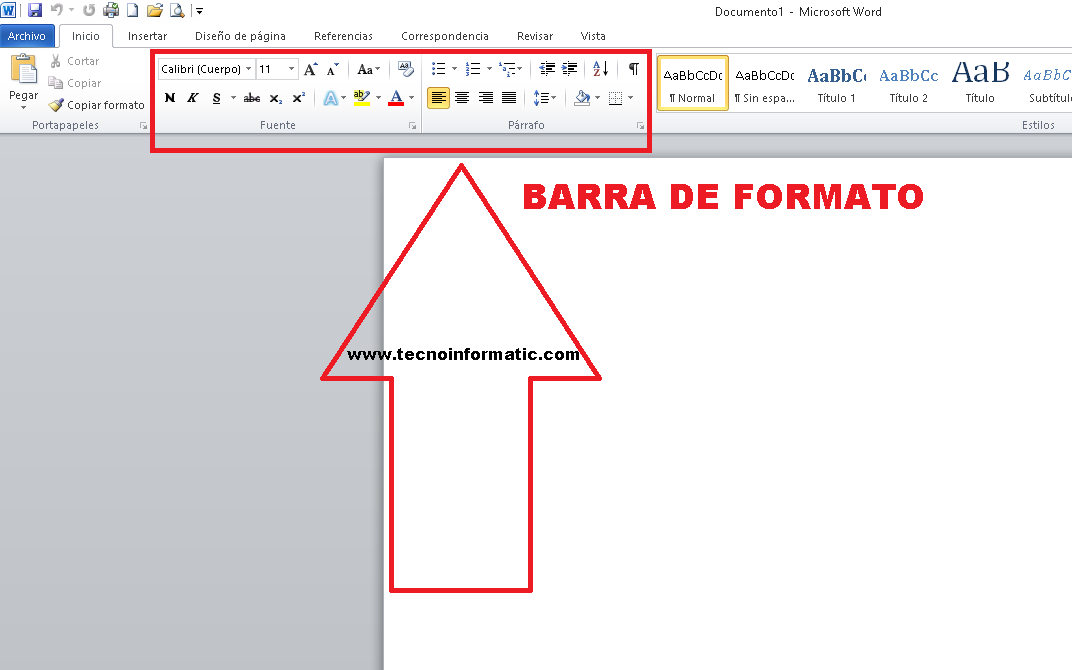
ওয়ার্ড ফরম্যাট বার
স্থিতি দণ্ড
এটি নথির নীচে অবস্থিত এবং পৃষ্ঠার মোট সংখ্যা, ভাষা, অনুবাদক, ত্রুটি বিজ্ঞপ্তি, শব্দ গণনা, অন্যান্য তথ্যের মধ্যে বিভাগ সম্পর্কিত তথ্য নির্দিষ্ট করে। আমাদের নীচের চিত্র অনুযায়ী, এটি 9 নম্বর।
মেনু, এক হিসাবে একটি শব্দের অংশ, এটি হেরফেরযোগ্য হওয়ার দ্বারা চিহ্নিত করা হয় এবং উপস্থাপিত তথ্য সরাসরি প্রোগ্রাম দ্বারা বরাদ্দ করা হয়, অর্থাৎ কর্মগুলি অন্তর্ভুক্ত করা যায় না।
এই বারে আমরা পাঁচটি উপায়ে আমরা যে নথিতে কাজ করছি তা কল্পনা করতে পারি।
প্রিন্ট লেআউট দেখুন
এই বিকল্পটি ব্যবহারকারীকে দস্তাবেজটি দেখতে দেবে কারণ এটি মুদ্রণের সময় দেখাবে।
পূর্ণ পর্দায় দেখতে
এই বিকল্পটি খুব দরকারী, কারণ এটি আপনাকে পুরো নথিটি দেখতে দেয় এবং আমরা নথির বিষয়বস্তু যথাযথভাবে এবং আরামে পড়তে পারি।
ওয়েব ডিজাইন ভিউ
যদি এক্সপ্লোরস বা ফায়ারফক্সের মতো সার্চ ইঞ্জিনে ডকুমেন্টটি ছড়িয়ে দেওয়া হয়, এই ওয়েব ডিজাইন ভিউ আমাদের ডকুমেন্টটি দেখতে কেমন হবে তা দেখতে দেয়।
বাইরের দৃশ্য
যেমন তার নাম নির্দেশ করে, নথিটি পরিকল্পিত আকারে দেখা যেতে পারে।
প্রকল্প দেখুন
এটি এমন একটি সরঞ্জাম যা ব্যবহারকারীরা যখন এটি পড়তে বা সম্পাদনা করতে চায় তখন সবচেয়ে বেশি ব্যবহার করে। জুম সরঞ্জাম উল্লেখ করে।
জুম স্লাইডার
এই টুলটি আপনাকে ব্যবহারকারীর প্রয়োজনীয়তা অনুযায়ী দস্তাবেজটি দেখতে এটির আকার পরিবর্তন করতে দেয়। আপনাকে জুম ইন বা আউট করতে দেয়। এটি 0% থেকে 500% পর্যন্ত বিস্তৃত আকারের অফার দেয়।
মেনু বার
উনা শব্দের অংশ মেনু বার। এটিতে পাওয়া ক্রিয়াকলাপগুলির একটিতে ক্লিক করে। আমরা বিভিন্ন ফাংশন এবং বিভিন্ন মেনু অ্যাক্সেস করি যা নথির খসড়া বা সম্পাদনা করার সময় সহায়তা হিসাবে কাজ করে। অর্থাৎ, এর মধ্যে শব্দ মেনুর অংশ এবং মেনু বারে শব্দ ফাংশন আমরা করতে পারি:
- একটি নতুন নথি তৈরি করুন।
- পূর্বে সংরক্ষিত ওয়ার্ড ডকুমেন্টগুলি খুঁজুন।
- বর্তমান নথি বন্ধ করুন।
- ডিস্ক ড্রাইভে আপনি যে নথিতে কাজ করছেন তা সংরক্ষণ করুন।
- বিভিন্ন বৈশিষ্ট্য সহ নথির পরিবর্তনগুলি সংরক্ষণ করুন, উদাহরণস্বরূপ: ভিন্ন নাম।
- মার্জিন, কাগজের আকার, ওরিয়েন্টেশন সেট করুন শব্দ পৃষ্ঠা এবং তার অংশ দস্তাবেজ বা এর অংশ জুড়ে।
- স্ক্রিনে উপস্থাপন করুন চূড়ান্ত চেহারা যদি ডকুমেন্টটি মুদ্রিত হয়।
- পূর্বে নির্ধারিত ডিভাইসে প্রিন্ট করার জন্য ডকুমেন্ট পাঠান। আপনি কপি সংখ্যা, মুদ্রণ এবং মুদ্রণ মানের শীট পরিসীমা, অন্যদের মধ্যে উল্লেখ করতে পারেন।
- ওয়ার্ডে সম্প্রতি ব্যবহৃত নথিগুলি দ্রুত অ্যাক্সেস করুন।
- মাইক্রোসফট ওয়ার্ড অ্যাপ্লিকেশন থেকে প্রস্থান করুন।
সম্পর্কে উল্লেখ করার পর শব্দ পৃষ্ঠার অংশ, এখন মাপ বোতাম সম্পর্কে কথা বলা যাক।
সাইজের বোতাম
entre লাস শব্দের অংশগুলি তাদের নামের সাথে আমরা আকার বোতাম আছে। এটি নথির উপরের ডানদিকে তিন নম্বরে অবস্থিত। এগুলি অফিসের বাকি প্রোগ্রামগুলিতেও দেখা যায়।
এর অবিচ্ছেদ্য অংশ হিসাবে তিনটি বোতাম রয়েছে শব্দ উপাদান, যা একটি ছোট অনুভূমিক রেখা ক্লিক করা হলে প্রথমে নথিকে ছোট করার অনুমতি দেয়। আপনি নীচের ছবিতে দেখতে পাচ্ছেন যে বোতামগুলি উপরের বাম অংশে অবস্থিত (চিত্রের 11 নম্বর)
তারপর আমরা হ্রাস বার আছে, অন্যান্য মাইক্রোসফট ওয়ার্ডের অংশ, যেখানে এটিতে ক্লিক করে আমরা নথির আকার কমাতে পারি। X নথির সমাপ্তির প্রতিনিধিত্ব করে, এটি সংরক্ষণ করা সর্বদা গুরুত্বপূর্ণ যাতে পরিবর্তনগুলি হারাতে না পারে।
মতামত
এক মাইক্রোসফট ওয়ার্ড প্রোগ্রামের অংশ যে দৃষ্টিভঙ্গিতে প্রাসঙ্গিকতা অর্জন করে। এটি একটি খুব ব্যবহারিক বোতাম, এটি নথির বিভিন্ন মতামত সম্পর্কিত সমস্ত কিছুর প্রশংসা করে। পাশাপাশি আমাদের স্বাদ অনুযায়ী পরিবর্তনগুলি, এটি একটি নথিকে যেভাবে দেখা যায় সেগুলি বোঝায়।
মেনু তথাকথিত স্বাভাবিক দৃশ্য, প্রিন্ট ডিজাইন, আউটলাইন এবং ওয়েব ডিজাইন অন্যদের মধ্যে দেখায়। এই কারণগুলির জন্যই আমরা এই আদেশটিকে অন্যতম বিবেচনা করি শব্দের গুরুত্বপূর্ণ অংশ।
নিয়ম
বর্ণনা করেছেন শব্দ অংশ ফাংশন, এখন আমরা নিয়ম সম্পর্কে কথা বলব। এটি একটি শর্ত লাস শব্দের অংশ যা নথিতে হেরফের করতে সাহায্য করে। এটি মার্জিনের আকার নির্বাচন করা এবং পুরো নথির জন্য দূরত্ব নির্ধারণ করা। অতএব, এটি এর মধ্যে একটি হিসাবে বিবেচিত হয় ওয়ার্ডের মৌলিক অংশ।
আমি আপনাকে এই ভিডিওটি ছেড়ে দিয়েছি যাতে আপনি দৃশ্যত আরও অনেক কিছু বুঝতে পারেন শব্দ উপাদান এবং তাদের কাজ।
স্ক্রোলবারগুলি
এটি একটি অংশ যা শব্দ তৈরি করে, একটি দীর্ঘ দণ্ড যা সাধারণত নথির ডান দিকে অবস্থিত। এটি একটি তীর ধারণকারী একটি খোলা বার নিয়ে গঠিত যা ব্যবহারকারীকে আরো দ্রুত এবং নিচে স্ক্রল করতে দেয়।
অন্যান্য আইকন যা ওয়ার্ড প্রোগ্রামের অংশ
এই বৈশিষ্ট্যটি সাধারণত ব্যবহারকারীর দৃষ্টিভঙ্গির বাইরে লুকানো থাকে। এটি অ্যাক্সেস করার জন্য, আপনাকে অবশ্যই একটি মেনু প্রদর্শন করতে ক্লিক করতে হবে যেখানে অন্যান্য কর্মের প্রতিনিধিত্বকারী বাকি আইকনগুলি পাওয়া যাবে। এগুলি বিভিন্ন বারের আইকনগুলি সক্রিয় করার অনুমতি দেয়। তাদের প্রত্যেকটি ব্যবহারকারীর নিজস্ব চাহিদার উপর নির্ভর করে টুলবারে যোগ করা যেতে পারে।
ট্যাব
অবশ্যই, ট্যাবগুলির মধ্যে একটি শব্দের প্রধান অংশ। এটি একটি ব্যবহারকারী টুল নিয়ে গঠিত যা নথির বিষয়বস্তুকে দৃশ্যমান করার জন্য সংগঠিত করতে সাহায্য করে। এই কর্ম কীবোর্ড থেকে করা যেতে পারে, কিন্তু প্রয়োজন অনুযায়ী। এছাড়াও, আপনি শীর্ষে অবস্থিত আইকনটি ব্যবহার করতে পারেন।
এটি সংশ্লিষ্ট আইকনে ক্লিক করে সক্রিয় করা হয়। যেখানে একটি ছোট মেনু খোলে যা বিভিন্ন ধরণের ট্যাবিং, মার্জিনকে কেন্দ্র করে বা ডান বা বামে স্থাপন করে।
মাউস বা ইঁদুর
এক শব্দ উপাদান এটা মাউস। নিবন্ধটি ভ্রমণের সময় আমরা আপনাকে বলেছি শব্দ এবং তার অংশ এবং ফাংশনযাইহোক, আমাদের মাউসের অভাব আছে। বিভিন্ন ফাংশন নির্বাচন করতে আমাদের অবশ্যই মাউস বা মাউস ব্যবহার করতে হবে। বিভিন্ন কমান্ড নির্বাচন করার জন্য, আমরা মাউস পয়েন্টারকে যে কমান্ডটি ব্যবহার করতে হবে সেখানে নিয়ে যাই। এটি গুরুত্বপূর্ণ যে আপনি জানেন যে মাউসের বাম বোতামটি দিয়ে আপনি বিকল্পগুলি নির্বাচন করতে পারেন।
এখন, ডান দিকের বোতামটি দিয়ে, অন্যান্য ফাংশন যেমন পূর্বাবস্থায় ফেরানো, পেস্ট করা, সব নির্বাচন করুন, অন্যদের মধ্যে প্রদর্শিত হয়।
ওয়ার্ডের সবচেয়ে গুরুত্বপূর্ণ অংশ কোনটি?
ওয়ার্ডের সবচেয়ে গুরুত্বপূর্ণ অংশ হল টাস্ক পেন, যা আমরা পরবর্তী সংজ্ঞায়িত করব।
কার্য ফলক
অন্যান্য মাইক্রোসফট ওয়ার্ডের অংশ আপনি কিছু সংস্করণে উইন্ডোর ডান অংশটি সনাক্ত করতে পারেন। ব্যবহারকারীকে পাঠ্য পরিবর্তন, বিন্যাস, অনুচ্ছেদ পরিবর্তন সম্পর্কিত ফাংশন অ্যাক্সেস করার অনুমতি দেয়। আপনি নতুন নথি তৈরি করতে, অনুসন্ধান করতে এবং কিছু সন্নিবেশ করতে পারেন শব্দ চিত্র এবং তাদের অংশ.
পূর্ববর্তী সংস্করণ 2003 এর তুলনায় শব্দটির নকশা এবং চেহারাতে একটি বড় পরিবর্তন এসেছে। এটি এখন নথিপত্র তৈরির কাজগুলিকে আরও সহজ করে তোলে কারণ এটি আরও স্বজ্ঞাত এবং পরিচালনাযোগ্য ইন্টারফেস ব্যবহার করে যা বিভিন্ন টুল মেনুগুলির ব্যবহারকে সহজ করে।
ওয়ার্ড স্ক্রিনের অংশগুলি কী কী?
একবার ডব্লিউকে সম্বোধন করা হয়েছিলএর যন্ত্রাংশ এবং কার্যাবলী সাজান, আমরা আপনাকে একটি তালিকা দেব শব্দ এবং তার অংশ যার স্ক্রিন আছে এবং প্রথমটির মধ্যে আমরা মাইক্রোসফট অফিস 2007 বাটন (1) খুঁজে পাই, তারপরে আমরা দেখতে পাব বারগুলির মধ্যে একটি হল টুলস যার ফাংশন বিভিন্ন ফাংশনে দ্রুত অ্যাক্সেস (2), আমাদের টাইটেল বার (3), আরেকটি হল ট্যাব বার (5), টুল বার (6), স্ট্যাটাস বার (8) এবং ডকুমেন্ট ভিউ বার (প্রিন্ট, ওয়েব, ফুল স্ক্রিন রিডিং (9)) আমরা করব এছাড়াও রিবন (ট্যাব বার এবং টুলবার (4)), কর্মক্ষেত্র (7) এবং জুম নিয়ন্ত্রণ (10) দেখুন।
একবার সম্পর্কে প্রশ্ন কোনটি মাইক্রোসফট ওয়ার্ডের অংশ, আমরা প্রশংসা করতে পারি ওয়ার্ড স্ক্রিনের অংশ নিচের ছবিতে ধারণ করা, আমরা আপনাকে সুপারিশের একটি সিরিজ দেওয়ার প্রস্তাব করছি।
ওয়ার্ড এবং এর যন্ত্রাংশ ব্যবহারের জন্য সুপারিশ
যখন আপনি একটি নথিতে কাজ করছেন, তখন কয়েক মিনিট সময় নিন শব্দ অংশ। এছাড়াও আপনি যে কাজটি করেছেন তা হারানো এড়াতে সর্বদা সংরক্ষণ আইকনটি ব্যবহার করুন। এটি ঘটে যে কখনও কখনও বিদ্যুৎ বিভ্রাট হতে পারে বা কেবল ভুল করে আমরা নথি বন্ধ করে দিই।
সেভ আইকনটির সাথে পরিচিত হওয়া গুরুত্বপূর্ণ। এটি সহজেই চিহ্নিত করা যায় কারণ এটি একটি ছোট নীল ফ্লপি ডিস্ক যা সাধারণত পর্দার উপরের বাম অংশ এবং M টুলবারে থাকে।আইক্রোসফট ওয়ার্ড এবং এর যন্ত্রাংশ.
এই নিবন্ধগুলি বিকাশের পরে শব্দ এবং তার সমস্ত অংশ, আমরা আশা করি আপনি যদি এই নিবন্ধটি পছন্দ করেন মাইক্রোসফট ওয়ার্ডের অংশ এবং তারা কি জন্য আপনি এই বিষয় সম্পর্কে আরো জানতে চান ইতিহাসের ৫ টি সবচেয়ে বিপজ্জনক ভাইরাস এবং কম্পিউটার নিরাপত্তার সুপারিশ।